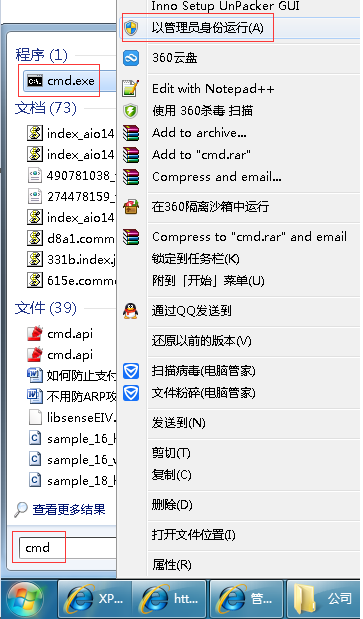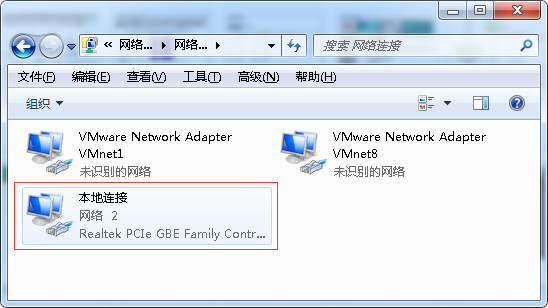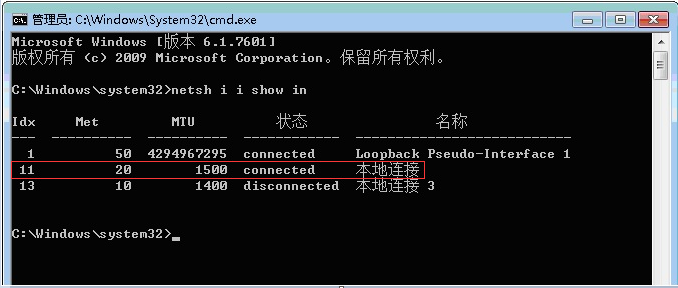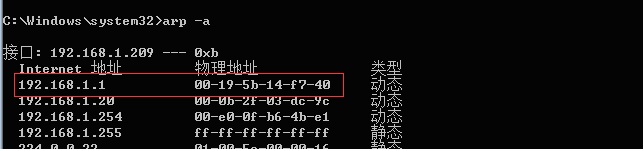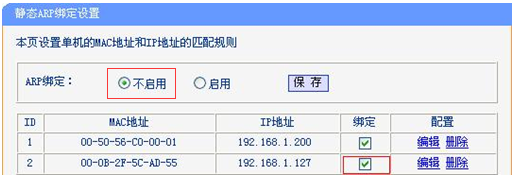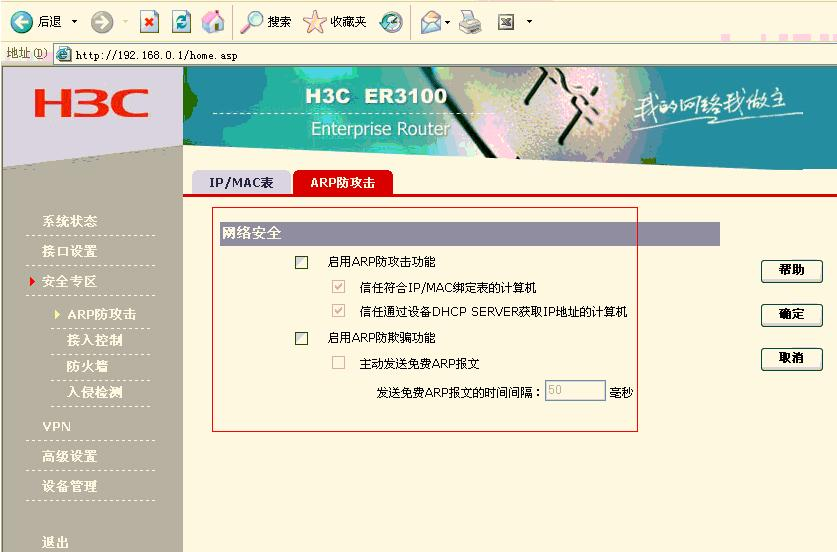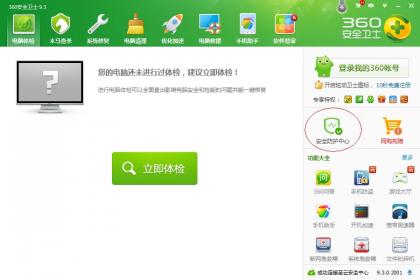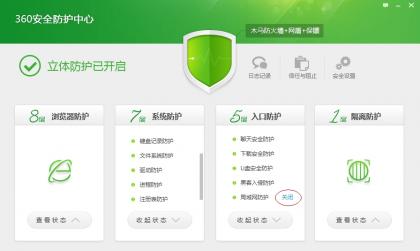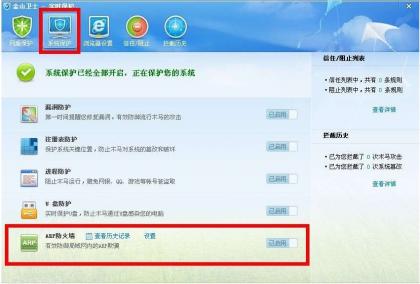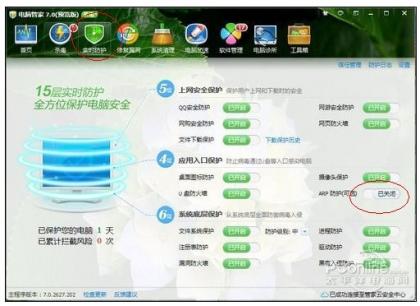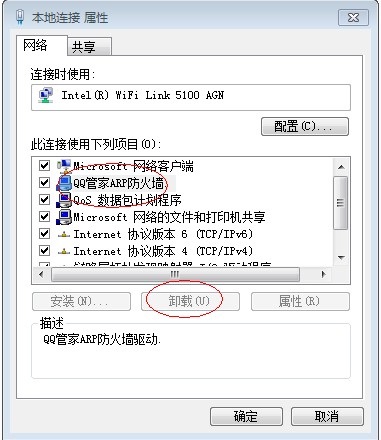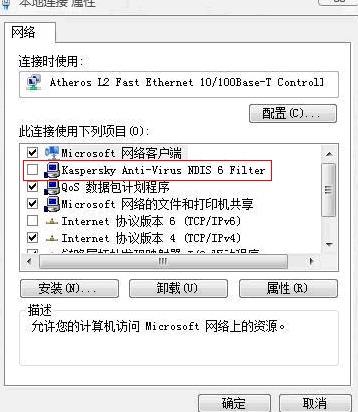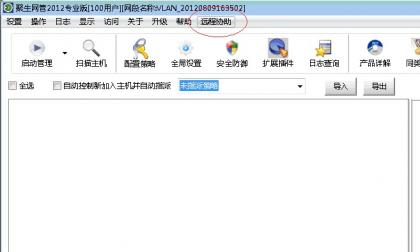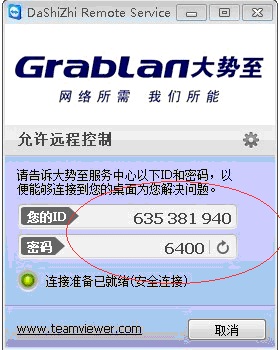在正常使用聚生网管系统的情况,一般都不会导致安装聚生网管的电脑或局域网其他被控制的电脑断网,如果出现断网的情况,则一般是操作设置不当或者操作系统自身的限制,只需要做一些简单的调整即可。具体如下:
一、启动聚生网管系统后导致安装聚生网管的控制机无法上网了。这种情况一般出现因为操作系统是windows7,并且你的用户名还不是管理员的情况下,比如是user权限或是通过指纹验证的情况下,如果是管理员账户但启动聚生网管系统后控制机还是断网了,则您也需要做网关的静态绑定。具体方法如下:
图:以管理员身份运行CMD.exe
图2:记录“本地连接”网卡的Idx号(例如上图是“11”)
图3:查看上网网关IP和MAC地址
二、启动聚生网管系统后导致局域网其他被控制的电脑断网的原因汇总如下:
1、路由器、防火墙或交换机启用了IP和MAC地址绑定、ARP静态绑定。一般登陆路由器取消即可。如果需要用此功能可以启动聚生网管系统自带的IP和MAC地址绑定功能,并且还带有人性化的警告功能,防止局域网电脑重复修改IP地址的行为。同时,如果路由器启用了IP和MAC地址绑定功能,则同时还会导致聚生网管的网络控制功能不生效。取消路由器IP和MAC地址绑定的方法:
图:取消路由器的ARP绑定
图:取消ip和mac绑定(取消打勾,然后点击保存或确定即可,有时候需要重启路由器)
2、 路由器、交换机或者防火墙上是否开启ARP防病毒(如ARP欺骗防护、ARP Flood攻击)功能。如果有请关闭,否则一方面可能会导致启动聚生网管系统后导致局域网其他电脑断网,另一方面也影响聚生网管的控制功能的发挥。此外,聚生网管系统启动后,将自动向局域网发送免费ARP报文,和路由器功能完全相同,不会使得局域网发生ARP攻击的行为,同时还可以检测局域网ARP攻击行为。如下图所示:
图:关闭H3C路由器的arp攻击防护功能
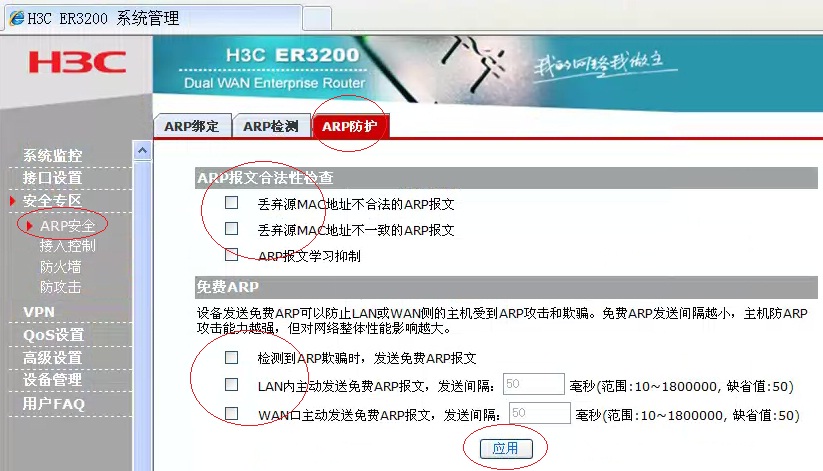
图:H3C路由器的ARP攻击防护功能关闭方法
图:关闭H3C路由器的报文源认证功能
3、 本机是否有安装ARP防火墙或者主流安全软件里面的ARP防护功能,如果有请关闭。注意有时候不能只是退出,其在后台仍旧是是生效的。对于360ARP防火墙,你必须完全关闭或者卸载才可以,而不能只是退出,因为它的防护功能还会生效(金山卫士的ARP防火墙和QQ电脑管家的防火墙如下)。具体关闭方法如下:![]()
360安全卫士关闭ARP防火墙的方法:
图:打开“安全防护中心”
图:在5层入口防护这里,点击“局域网防护”后面的关闭按钮即可关闭
此外,还有一些“金山卫士”、“QQ电脑管家”等也需要关闭,具体方法类似。
图:金山卫士的ARP防火墙,默认是“已启用”,单击这里即可关闭
图:QQ电脑管家关闭ARP防火墙的方法(注意:单纯这里关闭ARP防火墙还不行,你必须卸载其驱动,如下图)
图:有时候我们还需要右键点击“本地连接”,“属性”,然后卸载QQ电脑管家的ARP防火墙驱动(选中,点击卸载即可)
4、 本机是否安装了其他类似的网管软件,如果有请卸载。同时,有时候还需要在网卡里面卸载其抓包驱动;类似的网管软件会导致冲突而影响正常的网络监控,一些恶意的竞争对手也会在自己产品里面增加一些干扰别的厂家同类产品的正常运行而嫁祸于竞争对手,一些竞争对手甚至专门做出一些干扰软件攻击局域网。
5、 卸载杀毒软件或防火墙在网卡哪里安装的抓包驱动。如果本机安装的一些杀毒软件或者防火墙,有可能会在“本地连接”里面同时安装了底层过滤引擎或驱动也会导致网管软件无法正常监控,这些过滤引擎或者驱动也会降低电脑上网速度,增加系统负荷,需要将其卸载。方法:右键点击“网上邻居”,然后选择“属性”,右键点击“本地连接”,选择“属性”;如瑞星防火墙会显示“Rising RfwBase Driver”;卡巴斯基杀毒软件会显示“Kaspersky Anti-virus NDIS 6 Filter”;Nod32会显示“Eset Personal Firewall”;ARP防火墙会显示“AntiARP NDIS Protocol Driver”等,将他们选中,然后卸载即可,这些功能并不会影响杀毒软件或者防火墙的正常功能,只不过取消其网络数据报文的过滤、检测功能而已。如下图所示(以卡巴斯基为例):
更多杀毒软件的卸载方法请点击:http://blog.grablan.com/?post=25
如果还有其他问题,请联系我公司技术人员进行解决。你可以在聚生网管的首页上点击技术QQ直接对话,也可以在聚生网管的界面上,点击顶部最右侧的“远程协助”,然后把远程协助软件生成的ID和密码告知我公司技术人员,即可由我公司的技术人员远程接管用户的电脑,帮助用户进行聚生网管功能演示、设置和解决使用问题等现场服务。如下图所示:
图:点击“远程协助”
图:将远程协助软件形成的ID和密码告知聚生网管客服人员(远程协助期间此小软件不能关闭)